초상화를 볼 때 가장 먼저 보는 것은 무엇인가요? 저에게는 눈입니다. 저는 항상 눈, 코, 입술, 그리고 전체적인 그림을 가장 먼저 봅니다. 저에게 있어 눈은 전체 그림의 영혼이 담긴 자리입니다.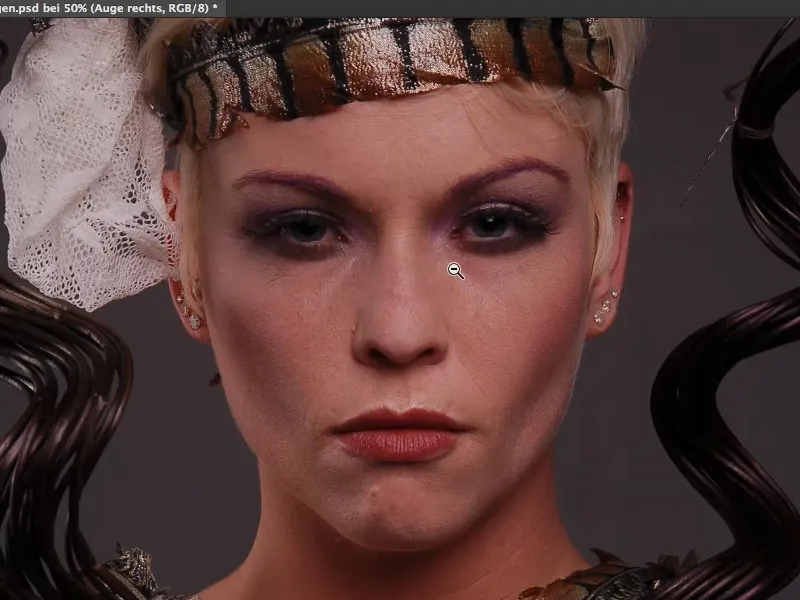
눈의 매력과 반사
이 눈을 보세요. 반사가 있을 때 반짝반짝 빛납니다. 여기에는 내 눈에 반사가 있고(사진 오른쪽), 여기에는 반사가 없고(사진 왼쪽), 여기에서 매우 명확하게 볼 수 있습니다.
이 그림에서 가장 먼저 할 일은 다음과 같습니다: 올가미를 잡고(1), 이 반사를 잘라낸 다음(2), Cmd + J (또는 Ctrl + J )로 새 레이어에 복사한 다음(3) 다른 눈(4)으로 옮깁니다.
양쪽 눈에 반사가 있을 때 이미지가 어떻게 살아나는지 살펴보세요(5). 이제 눈 위쪽에 반짝이는 부분이 있기 때문에 눈이 거의 저절로 약간 들어 올려집니다. 그게 없으면 그냥 칙칙하고, 죽어 있고, 생기가 없고, 매력적이지 않아요. 그리고 나중에 이 반짝이는 부분을 더 강조할 것입니다. 그래서 가장 먼저 눈에 들어오는 것이 바로 이 부분입니다.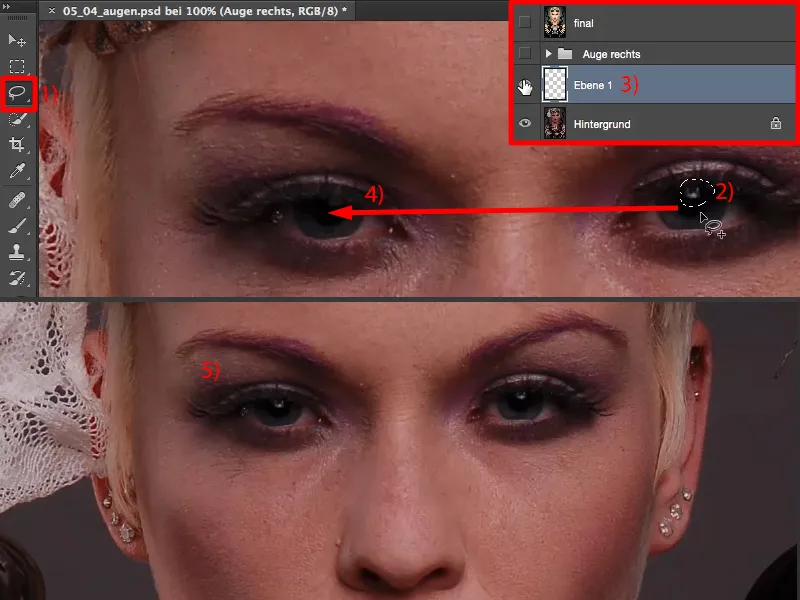
이 사진(1)을 보면 고양이 눈을 상상할 수 있습니다. 이미 빈 레이어에 있는 경우 이 반사점을 다시 이동합니다(2). 자유 변형, Cmd + T 또는 Ctrl + T. 그리고 반사를 약간 늘리기만 하면 됩니다(3). 이미 이와 같은 긴 반사가 있습니다 (4).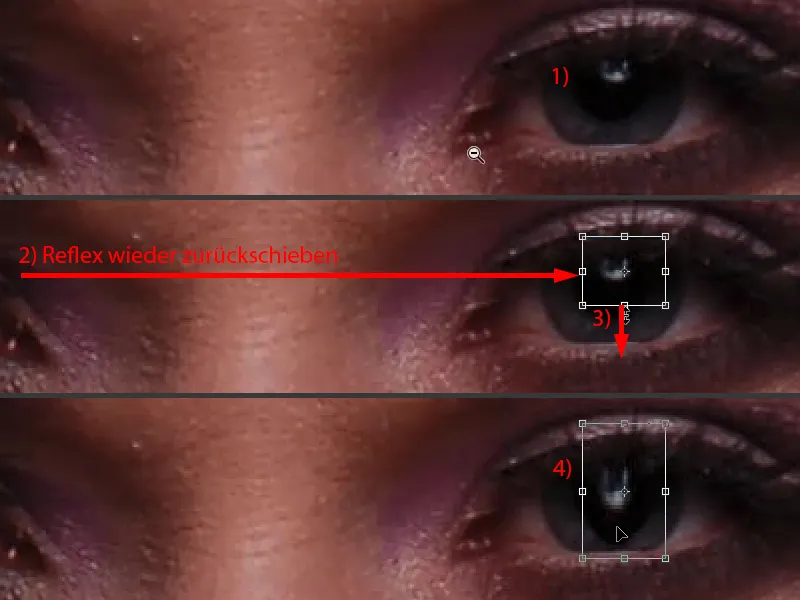
브러시 (3)를 사용하여 레이어 마스크 (2)로 검정색 (1)을 정리해야합니다. 하지만 다시 맞습니다 (4).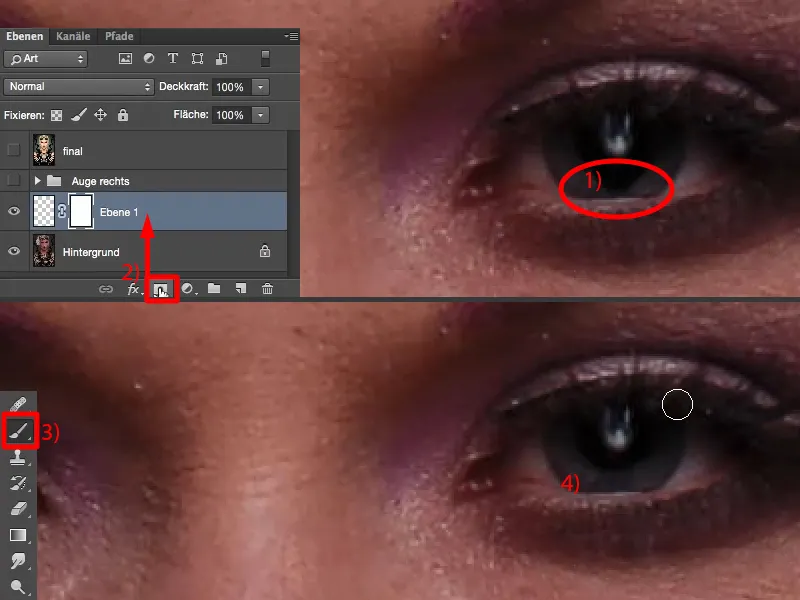
그리고 이제 여기에 완전히 다른 반사가 있습니다. 나는 단순히 그것을 뻗었습니다. 이렇게 그림을 보면 나중에 아무도 이것을 알아 차리지 못할 것이고, 내가 모든 것을했기 때문에 나만 알 수 있습니다. 그리고 반사가 단순히 더 커지고 조금 더 눈에 띄기 때문에 눈이 좀 더 매력적으로 보입니다. 그래서 여기에서도 처음에 그렇게 할 수 있습니다.
특수 매크로 렌즈로 촬영했을 수도 있는 눈은 일부러 클로즈업하지 않았는데, 눈의 개별 구조와 정맥 등을 잘 살릴 수 있기 때문입니다. 눈은 사진의 작은 부분에 불과하고 눈의 해상도가 더 이상 좋지 않은 이 사진과 같은 상반신 초상화를 원했지만 눈의 결손이 동일하기 때문에 전체 사진과 관련하여보고 싶었습니다. 지금 여기서 무엇을 할 수 있나요?
눈에 대한 추가 처리 개요
이 그룹 (1)에서 이것을 준비하고 켜고 끕니다. 그리고 당신은 봅니다: 눈의 흰색이 갑자기 다시 새하얗게 변합니다.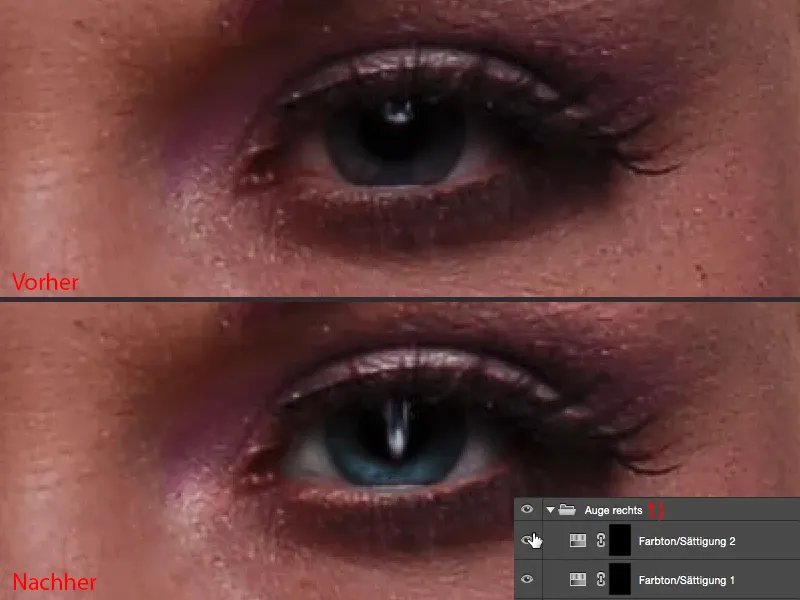
여기 이 색조/채도 레이어(위 이미지)에서 이 작업을 하고 있습니다. 그래서 빨간색을 제거했습니다. 두 번째 색조/채도 레이어(아래)를 사용하여 눈을 파란색으로 채색했는데 회색은 너무 지루했습니다.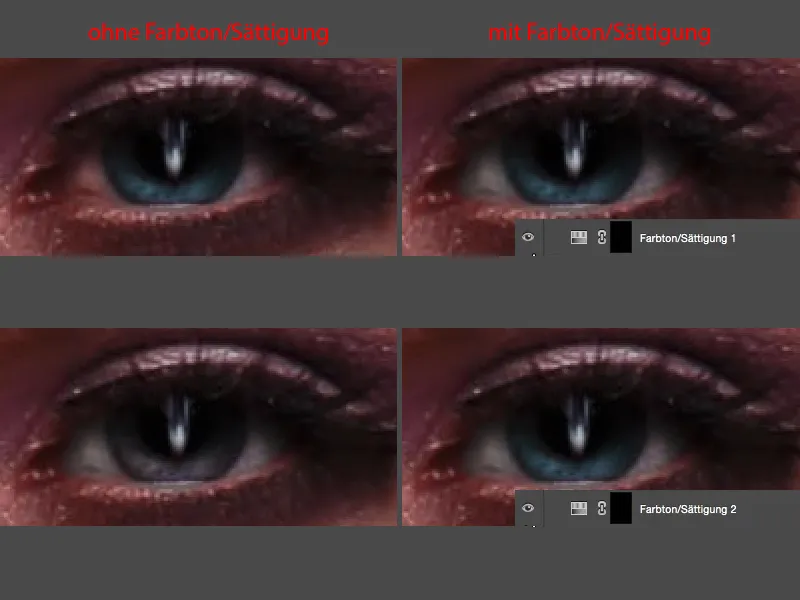
눈과 그 주위에 닷지 앤 번을 적용했습니다. 그게 일부분입니다. 그리고 보시다시피 반사도 변경했습니다(위에서 설명한 대로 약간 늘렸습니다).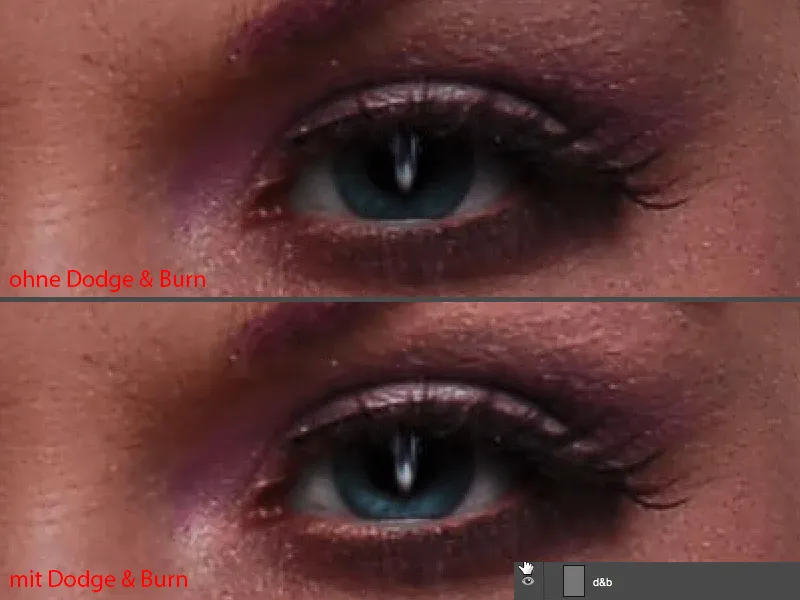
닷지 앤 앤 번
반사 효과는 이미 만들었습니다. 그런 다음 수정 그룹(1)을 닫고 함께 작업할 수 있습니다. 이렇게 레이어 스택을 사용하면 개요가 전투의 절반이므로 이름을 "반사"(2)로 바꾸겠습니다.
다음으로 닷지 앤 번을 해보겠습니다. 표준 레이어(3)에서 이 작업을 수행합니다. 50% 회색으로 채우겠습니다.
편집>영역 채우기...를 선택하고 내용을 50% 회색으로 설정하고 확인합니다 (4). 하나를 다른 레이어에 복사합니다 (5). 부드러운 빛이 좀 더 인간적일 것 같지만 이 방법으로도 작동합니다.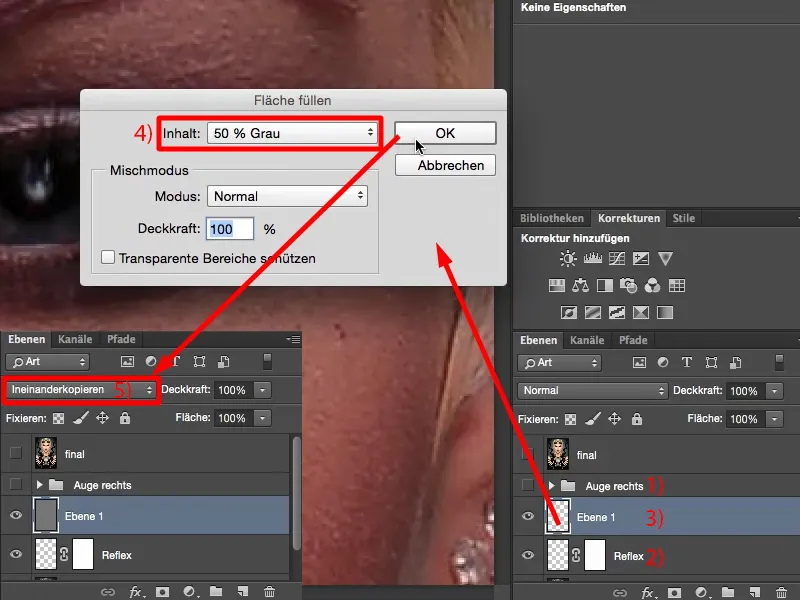
여기에서 노출 후 도구인 다저를 사용하거나(1) 흰색과 검은색 브러시로 칠할 수 있습니다(2, 3). 여기서 보이는 것은 이 중성 회색과 비교한 밝기의 차이뿐이므로 결과는 동일합니다.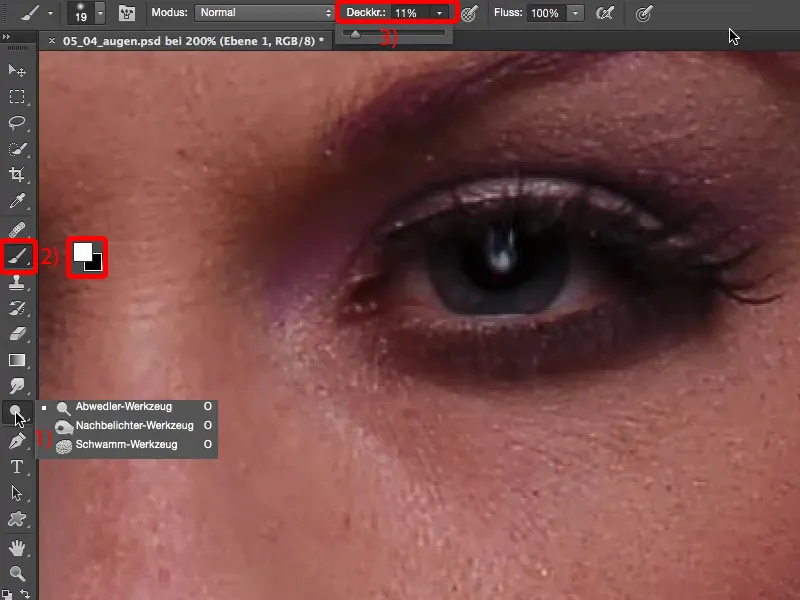
예를 들어 눈 위의 반짝이는 부분(1)을 강조하고 싶습니다. 이것은 또한 눈을 뜨게 합니다. 그런 다음 여기를 밝게 하고(2) 반사가 정말 빛나도록 만들고 싶습니다(3). 여기 아래쪽 뚜껑에 작은 흰색 선이 있는데 (4), 이것도 약간 수정할 것입니다. 그런 다음 여기 앞쪽에 약간의 주름이 있습니다 (5), 여기에 약간의 빛을 발할 것입니다. 눈썹 아래를 밝게하면 눈이 많이 열리기 때문에 여기 위쪽 (6)에 광택이 있거나 밝은 색 영역을 추가하고 싶습니다. 그리고 여기 앞쪽(7)에 또 다른 밝은 색 영역이 있는데, 이 부분도 약간 칠할 것입니다. 그런 식으로요. 바이올렛에 약간의 터치를 주면 실제로 꽤 마음에 듭니다. 제가 상상한 것과 거의 비슷합니다(8).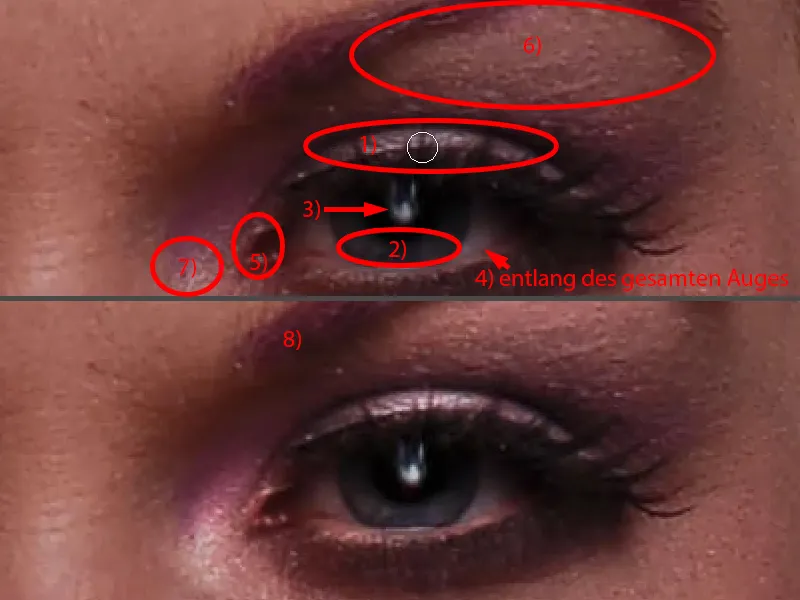
더 잘 판단할 수 있도록 조금 축소해서 보여드리겠습니다. 이 눈은 이제 흥미진진하네요. 이제 갑자기 눈꼬리에 보라색 화장이 나타납니다. 지우면 (왼쪽 사진) 지루하고 회색이 됩니다. 켜면(오른쪽 사진) 정말 불이 들어옵니다. 특히 이 반짝이는 부분은 이제 눈을 생동감 있고 활기차게 만들어 줍니다.
눈의 흰색: 색조/채도 조절
다음 단계에서는 눈의 흰자위를 보정하고 싶습니다. 눈동자가 아무리 아름답고 사진이 잘 찍혀도 항상 제가 원하는 흰색이나 채도가 아닙니다. 이 사진에는 빨간색, 갈색, 보라색, 파란색 등 모든 종류의 색상이 있습니다.
편집을 위해 색조/채도 조정 레이어(1)를 만듭니다.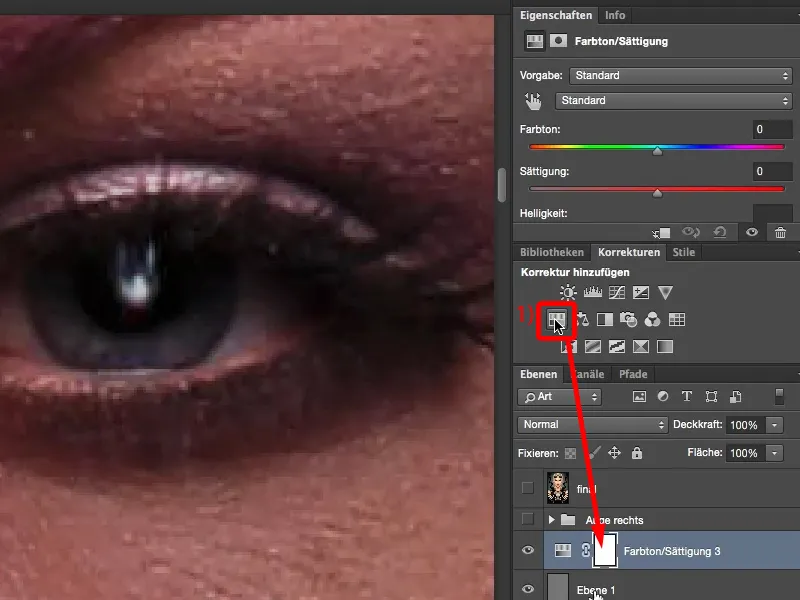
여기서 제가 지금 하는 작업은 채도를 전체적으로 하향 조정하지 않습니다(1). 그러면 빨간색이 여전히 상대적으로 우세하게 유지되기 때문입니다.
여기에서는 빨간색 톤(2)으로 올라가서 빨간색의 채도를 구체적으로 끌어내립니다(3). 그러면 이미 눈에 들어옵니다: 여기에 무엇이 남았나요? 아마도 자홍색 톤(4)일 것입니다. 그리고 그것들도 제거할 것입니다(5)... 그리고 나서 저는 실제로 이렇게 말할 준비가 되었습니다: 네, 좋아요, 괜찮습니다.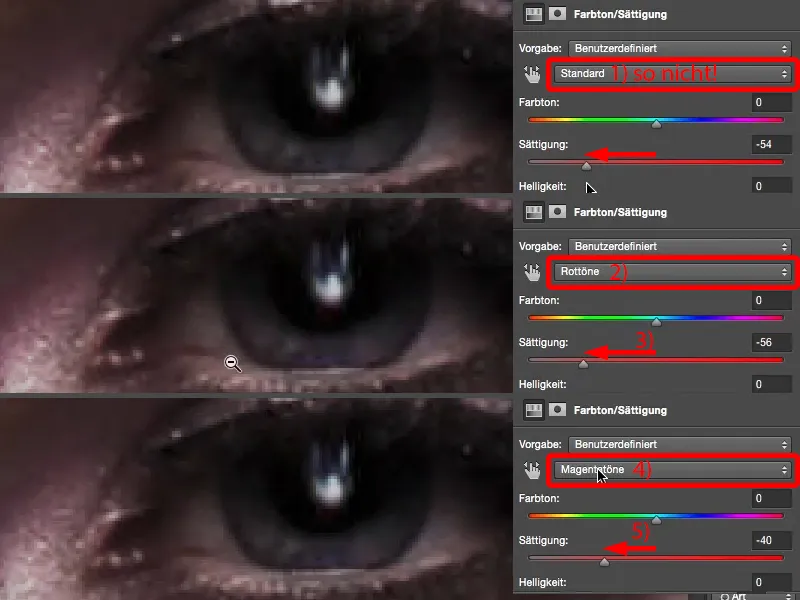
표준 (1)으로 돌아가서 전역 채도를 약간 조정합니다(2). 그리고 여기서 아주 멋지게 할 수 있는 것은 상단에서 표준으로 설정한 경우입니다: 어둡게 하고 밝게 할 수 있습니다. 물론 너무 많이는 안됩니다(3). 그렇지 않으면 그림자와 중간 톤이 모두 회색이 되기 때문입니다(4). 그러나 이와 같은 음영은 일반적으로 마스크에 실제로 필요한 것보다 약간 더 많은 공기인 10(5)으로 이동하고 Cmd + I 또는 Ctrl + I를 사용하여 마스크를 반전시킵니다(6).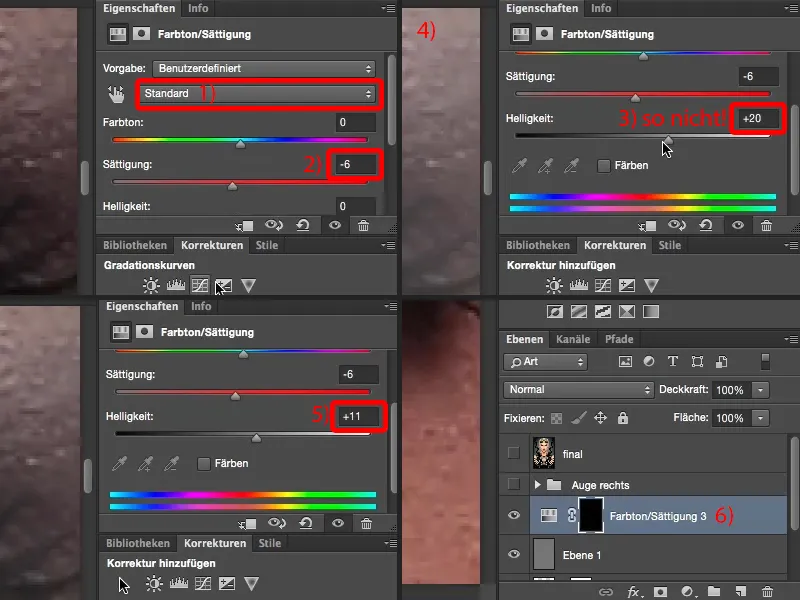
그런 다음 레이어 불투명도에 대한 효과를 변경하고 0 %, 부드러운 가장자리 (1)로 이동할 수 있으므로 100 % 불투명도에서 브러시를 사용합니다. 그런 다음 여기에 새 눈을 흰색으로 칠합니다(2).
여기 제 경우처럼 전체가 너무 칠해져서 브러시가 실제로 보이는 경우 매우 간단한 작업을 할 수 있습니다: 마스크를 흐리게 처리하면 됩니다 (가우시안 블러). 많은 사람들이 항상 "이 필터는 픽셀 수준에서만 작동한다"고 생각합니다. 보시다시피 필터는 마스크에서도 작동합니다. 그런 다음 전체가 더 이상 칠해진 것처럼 보이지 않을 정도로 부드럽게 혼합되는 반경을 찾기만 하면 됩니다. 그러면 여기에서 브러시 자국이 보이지만 반경이 2 픽셀 (3)이더라도 자국이 흐려집니다 (4). 그리고 저는 이미 여기에서이 흰색을 복원했습니다.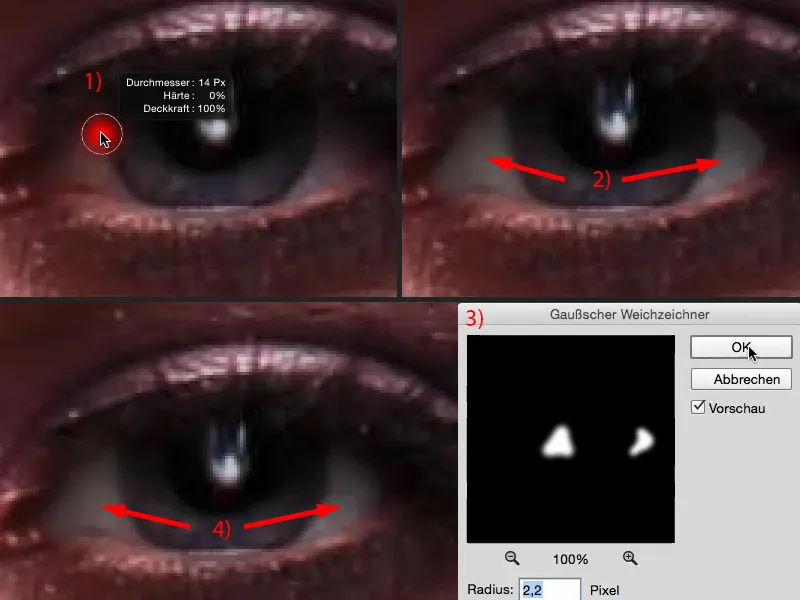
물론 이제 눈이 더 밝게 빛납니다.
눈 색깔 조정하기
색상 변화를 원하기 때문에 이 조정 레이어(1)가 다시 필요합니다. 이렇게 하려면 상단의 색조 슬라이더(2)로 이동하여 원하는 영역으로 드래그하기만 하면 됩니다. 밝은 파란색 톤을 선택한 다음 전체를 반전시킵니다(3).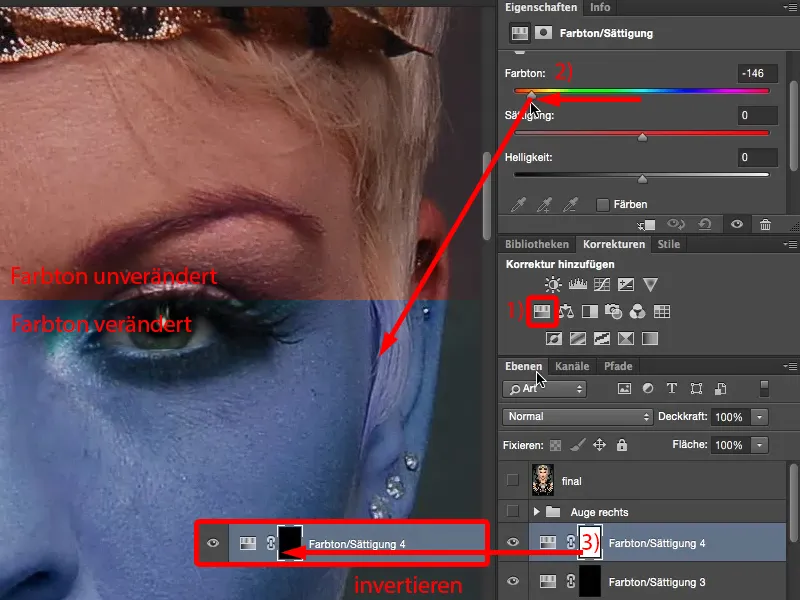
다른 옵션(다시 반전, 1)도 있습니다: 여기에서 색상 옵션을 클릭할 수도 있습니다(2). 그러면 전체가 좀 더 지배적입니다. 여기로 가서 파란색 음영을 찾으면 눈에 조금 더 강해질 것입니다. 청록색은 정말 멋져 보입니다 (3). 마스크를 뒤집어 보겠습니다(4).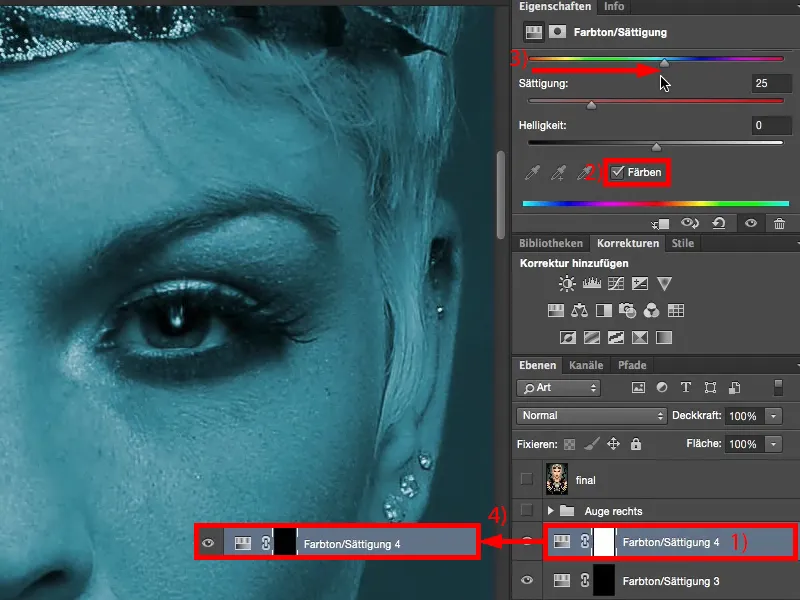
이제 아주 가까이 확대하고 다른 부드러운 브러시를 잡고 새 눈동자 색을 칠합니다. 이제 끝났습니다. 그렇게 빠를 수 있습니다.
브러시 자국을 다시 흐리게 하려면 눈의 흰색에 이미 적용한 가우시안 블러를 반복하기만 하면 됩니다. 이 간단한 기법으로 눈 화장을 쉽게 할 수 있습니다.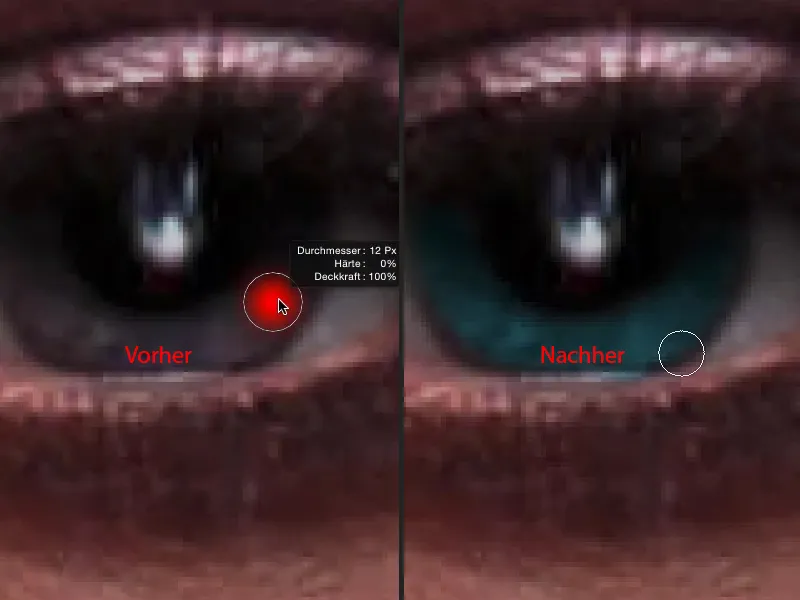
메이크업 적용하기
여기에 메이크업을 적용하려면 항상 빈 레이어에서 이 작업을 수행하는 것이 좋습니다. 저는 이것을 "메이크업"이라고 부릅니다(1). 문제는 항상 자신이 무엇을하고 있는지 알아야한다는 것입니다. 얼마나 전문적으로하고 싶은지에 따라 메이크업 아트에서 2 년 정도의 교육 과정을 거쳐야하는 것은 아무것도 아니기 때문입니다. 그리고 저는 개인적으로 메이크업에 대해 전혀 몰라요.
그냥 '여기 보라색 메이크업을 했으니 보라색으로 해야겠다'라고 생각하지만 채도가 낮은 보라색이 필요한지, 아니면 정말 단색인 어두운 색이 필요한지 고민하죠. 그냥 황금색 가운데(2)로 가서 나중에 잘 어울리기를 바랄게요.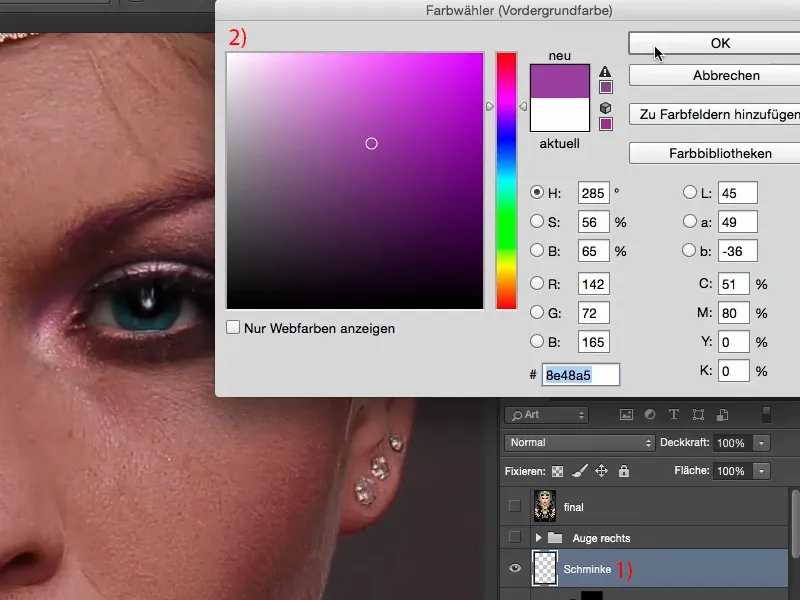
일반 모드에서 불투명도 100%로 칠하면 당연히 그 위에 페인트를 칠한 것처럼 보입니다(1). 한 걸음 물러서서 살펴봅시다.
하지만 컬러 모드로 설정하면 여기에 이 색상을 아주 멋지게 적용할 수 있으며 밝기와 구조가 아래 레이어에 의해 상쇄됩니다(2).
앞서 말했듯이 저는 메이크업에 대해 아무것도 모르기 때문에 불투명도로 조금 돌아가 보겠습니다. 하지만 이 보라색이 살짝 비치는 것 같습니다 - 확실히 조금 더 강렬하게 할 수 있습니다(3).
물론 클리핑 마스크가 있는 조정 레이어를 사용하여 언제든지 색상을 밀고 변경할 수 있습니다. 그러면 실제로 이 눈에서 무언가를 만들 수 있는 세상의 모든 가능성이 있습니다.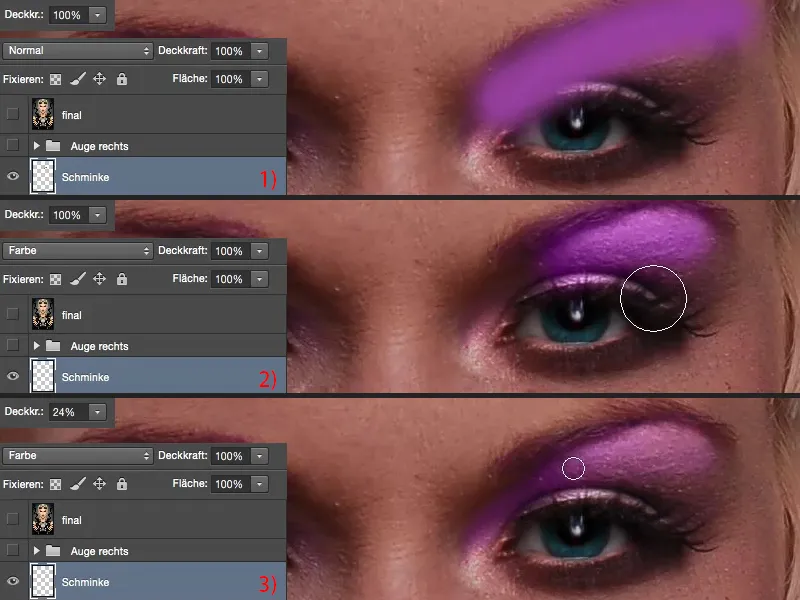
작업 전과 후를 비교해보면 실제로 무엇을 만들었는지 알 수 있습니다. 눈동자에 시선을 집중하면 그림의 영혼이 바로 여기에 있습니다. 그리고 눈매가 올바르고 눈이 매력적이라면 사람들은 다른 이미지 오류도 용서해준다는 것이 제 경험에서 얻은 교훈입니다. 그래서 저는 피부 이미지 다음에 가장 먼저 하는 작업이 눈과 입술입니다. 이미지 편집기나 리터처가 무엇을 잘못했거나 기적을 불러일으킨 것은 아닌지 항상 가장 먼저 살펴보는 두 영역입니다. 그것이 제가 가장 먼저 관심을 갖는 부분입니다.


